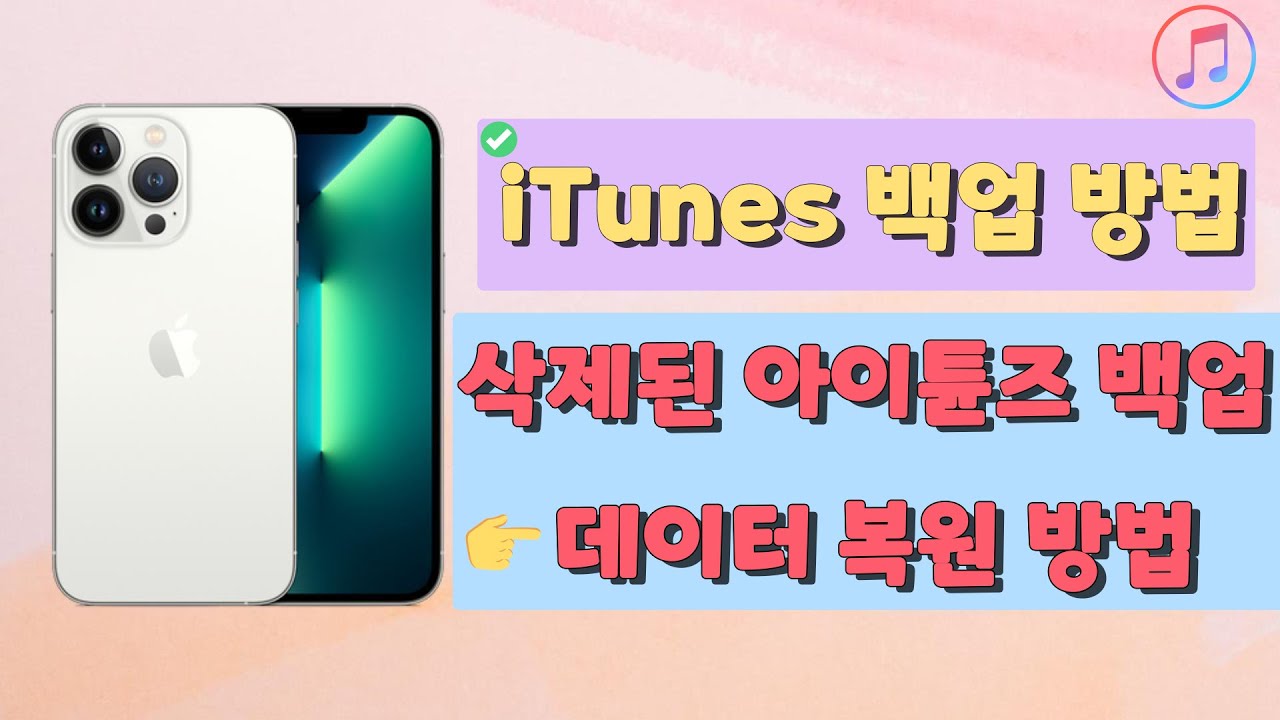아이폰은 현대 사회에서 가장 인기 있는 스마트폰 중 하나입니다. 매년 새로운 모델이 출시되면서 사용자들은 최신 기술과 기능을 경험하기 위해 업그레이드를 원하게 되는데, 새로운 아이폰으로 업그레이드하기 위해 기존 아이폰의 데이터를 안전하게 이전하고 복구하는 것은 매우 중요합니다.
이 글에서는 아이폰 16으로의 마이그레이션 방법과 데이터 복구를 위한 안전하고 효율적인 방법에 대해 자세히 알아보겠습니다. 아이폰 사용자들에게 유용한 정보를 제공하기 위해 최선을 다하겠습니다.

1부: Quick Start 기능 활용하여 아이폰 데이터 마이그레이션하기
아이폰 16은 Quick Start(빠른 시작) 기능을 지원합니다. 이 기능을 활용하면 기존 아이폰에서 설정 및 데이터를 신규 아이폰으로 쉽게 이전할 수 있습니다.
두 아이폰을 가까이 두고 시작 화면에서 빠른 시작를 선택하면, 무선 연결을 통해 데이터 이전이 자동으로 이루어집니다.
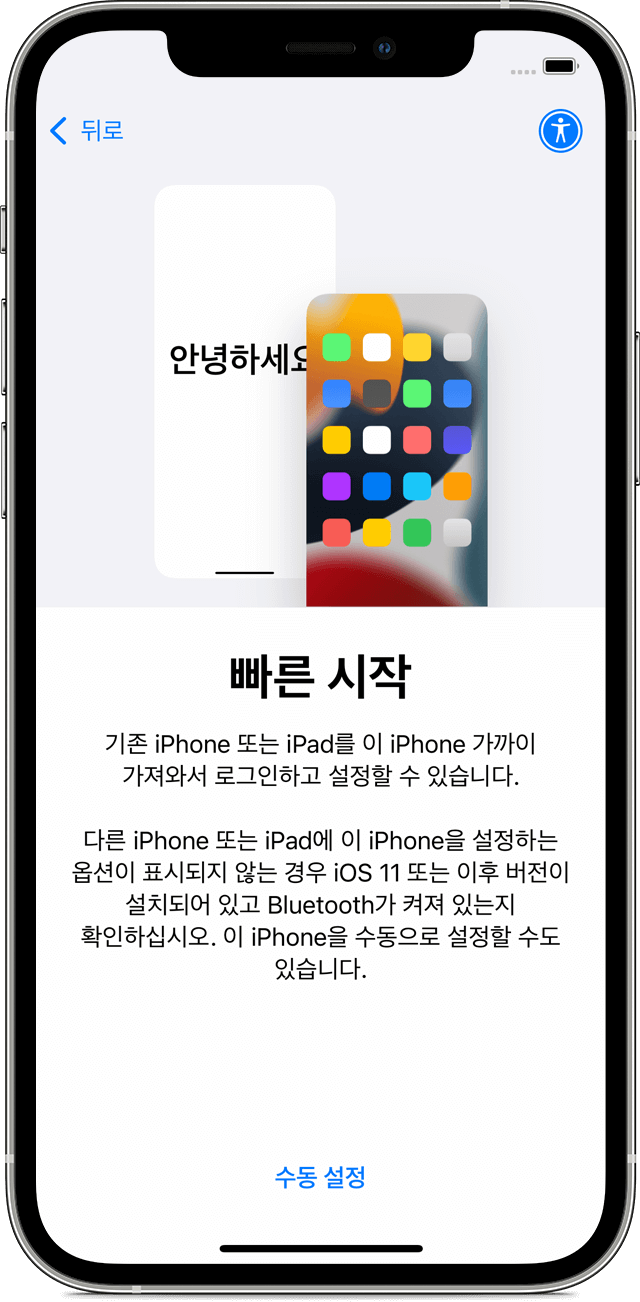
이 기능은 신속하고 편리하며, 앱, 설정, 사진, 메시지 등을 포함한 전체 데이터를 마이그레이션할 수 있습니다.
2부: 아이폰 데이터 백업 및 복구 방법
1방법1. iCloud 백업과 복구
아이폰 16으로의 마이그레이션을 위해 iCloud를 활용하는 것은 간편하고 안전한 방법입니다.
- 기존 아이폰에서 iCloud 백업을 수행한 후, 새 아이폰 16에서 iCloud 계정에 로그인하여 복구할 수 있습니다.
- iCloud 백업은 앱 데이터, 설정, 사진, 연락처 등을 포함하여 전체 아이폰 데이터를 안전하게 보존하고 복구할 수 있습니다.

2방법2. iTunes를 이용한 백업과 복구
iTunes는 아이폰 16으로의 마이그레이션을 위한 또 다른 유용한 도구입니다.
- 컴퓨터에 최신 버전의 iTunes를 설치하고, 기존 아이폰을 컴퓨터에 연결합니다.
- iTunes에서 아이폰을 선택하고 백업하여 컴퓨터에 데이터를 저장한 후, 새 아이폰 16에서 iTunes를 활용하여 데이터를 복구할 수 있습니다.

3방법3. 전문적인 데이터 복구 프로그램으로 아이폰 백업 및 복구
심각한 데이터 손실이 발생한 경우, 전문적인 데이터 복구 프로그램을 활용할 수 있습니다. iMyFone D-Back 전문적인 데이터 복구 서비스은 이러한 프로그램 중 하나로, 아이폰에서 삭제된 데이터를 복구하는 데 도움이 되는 강력한 기능을 제공합니다.
iMyFone D-Back 데이터 복구 프로그램의 특징:
- 다양한 데이터 유형 복구: 사진, 동영상, 메시지, 연락처, 메모, 카카오톡 대화 메시지 등 다양한 데이터 유형을 복구할 수 있습니다.
- 다양한 데이터 손실 상황 지원: 실수로 삭제된 데이터, 시스템 오류, iOS 업데이트 실패, 기기 손상 등 다양한 상황에서 데이터를 복구할 수 있습니다.
- 다양한 복구 모드 제공: 데이터 손실 상황에 따라 가장 적합한 복구 모드를 선택할 수 있습니다.
- 미리보기 기능: 복구하기 전에 데이터를 미리 볼 수 있어 필요한 데이터만 선택적으로 복구할 수 있습니다.
다음, iMyFone D-Back을 사용하여 아이폰 데이터를 백업하고 복구하는 사용 방법을 소개합니다.
▼ 전문적인 데이터 복구 소프트웨어의 사용 절차
단계1: iMyFone D-Back을 컴퓨터에 무료로 다운로드하고 설치한 후, 아이폰을 컴퓨터에 연결합니다.
단계2: 소프트웨어를 실행한 후 "iOS 데이터 복구" 또는 "iOS 데이터 백업" 옵션을 선택할 수 있습니다.

단계3: 아이폰에서 백업하거나 복구하려는 데이터 유형을 선택한 다음 "스캔"을 클릭합니다.

단계4: iMyFone D-Back은 아이폰의 백업 파일을 스캔하여 삭제된 데이터를 찾습니다. 찾은 데이터 중에서 백업하거나 복구하려는 항목을 선택한 후 "복구" 버튼을 클릭하여 데이터를 복구합니다.

새로운 아이폰16 데이터 마이그레이션 및 옮기기 방법 가이드 동영상:
*새로운 아이폰16 데이터 마이그레이션 및 옮기기 방법의 동영상을 보세요!
지금 구매하면 10% OFF 쿠폰 드릴게요!
드릴게요!
4방법4. 서드파티 앱과 클라우드 서비스 활용
서드파티 앱과 클라우드 서비스를 활용하여 데이터를 백업하고 복구하는 것도 좋은 방법입니다.
Google 드라이브, Dropbox, OneDrive 등의 클라우드 저장소 앱을 활용하여 중요한 파일과 문서를 안전하게 백업할 수 있습니다.
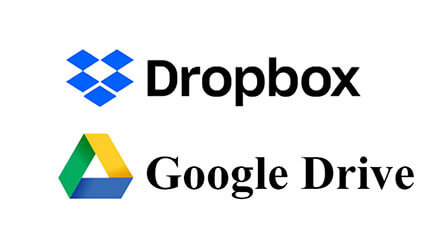
새 아이폰 16에서 해당 앱을 설치하고 로그인한 후, 백업된 데이터를 다시 다운로드하여 복구할 수 있습니다.
3부: 마이그레이션 후 데이터 검증
아이폰 16으로의 마이그레이션 후에는 데이터의 정확성과 완전성을 검증해야 합니다.
중요한 데이터와 파일들을 확인하고, 필요한 경우 복구된 데이터와 원본 데이터를 비교하여 일치하는지 확인합니다.
데이터 검증 과정에서 문제가 발견되면, 백업된 데이터를 활용하여 다시 복구 작업을 진행해야 할 수도 있습니다.
결론
새로운 아이폰 16으로의 마이그레이션은 사용자들에게 많은 혜택을 제공합니다. 이 글에서는 간편하고 안전한 마이그레이션과 데이터 복구 방법에 대해 다루었습니다.
iCloud, iTunes, Quick Start 기능, 서드파티 앱, 클라우드 서비스, iMyFone D-Back 전문적인 데이터 복구 서비스 등 다양한 방법을 활용하여 데이터를 보호하고 복구할 수 있습니다. 마이그레이션 후에는 데이터의 정확성과 완전성을 검증하여 문제가 없는지 확인하는 것이 중요합니다.
안전한 데이터 이전과 복구를 위해 이러한 방법들을 적절히 활용해 보세요. 새 아이폰 16로의 마이그레이션과 데이터 복구 과정을 술술 따라가며 안전하게 진행할 수 있기를 바랍니다.